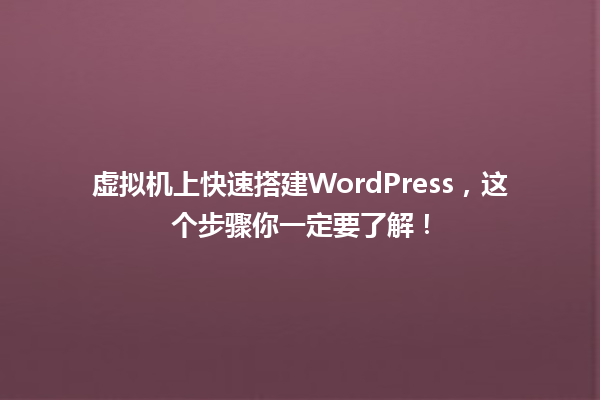
什么是虚拟机?
虚拟机是通过软件模拟出一个完整的计算机系统,能够运行各种操作系统。使用虚拟机可以让你在一台物理计算机上同时运行多个操作系统,便于进行开发、测试和部署等操作。而在虚拟机上搭建WordPress,能有效隔离环境,避免与主系统产生冲突。
安装虚拟机软件
你需要选择并安装一个虚拟机软件。比较常用的有VMware和VirtualBox等。安装过程相对简单,根据软件的指引完成安装即可。安装完成后,打开虚拟机软件,准备创建一个新的虚拟机。
创建虚拟机
在虚拟机软件中,找到新建虚拟机选项。你需要选择操作系统的类型及版本。通常情况下,WordPress推荐使用Linux发行版,如Ubuntu或CentOS,这样可以节省一些资源并提高安全性。设置虚拟机的内存和硬盘空间,一般给予至少1GB的内存和20GB的硬盘空间。
安装操作系统
选择好虚拟机配置后,插入或者加载操作系统的安装镜像。启动虚拟机,按照屏幕提示完成操作系统的安装。在安装过程中,确保网络连接正常,以便后续的包下载和更新。
安装LAMP环境
WordPress需要LAMP环境来运行。LAMP是Linux、Apache、MySQL和PHP的缩写。通过命令行依次安装这些组件。首先更新软件包列表,然后安装Apache服务器、MySQL数据库和PHP。
sudo apt update
sudo apt install apache2
sudo apt install mysql-server
sudo apt install php php-mysql libapache2-mod-php
在安装完成后,启动Apache服务,并设置开机自启。
sudo systemctl start apache2
sudo systemctl enable apache2
下载WordPress
|更多精彩内容请访问https://www.2090ai.com|
WordPress的官方网站上提供了最新的WordPress包。你可以使用wget命令直接下载,或者手动从官方网站下载后上传到虚拟机。下载完成后,解压缩WordPress文件并将其移动到Apache的根目录。
wget https://wordpress.org/latest.tar.gz
tar -xzvf latest.tar.gz
sudo mv wordpress/ /var/www/html/
配置数据库
在安装WordPress之前,必须先配置数据库。使用MySQL命令行工具登录你的数据库:
sudo mysql -u root -p
创建一个数据库和用户,并授予权限:
CREATE DATABASE wordpress;
CREATE USER ‘wpuser’@’localhost’ IDENTIFIED BY ‘yourpassword’;
GRANT ALL PRIVILEGES ON wordpress. TO ‘wpuser’@’localhost’;
FLUSH PRIVILEGES;
EXIT;
配置WordPress
你需要配置WordPress。访问你的虚拟机IP地址,在浏览器中打开WordPress安装界面。按照提示输入数据库名、用户名和密码等信息。完成后,设置站点的基本信息,如名称、用户名和密码。
完成安装
安装完成后,你就可以访问你的WordPress后台了。根据自己的需求选择适合的主题与插件,开始构建自己的网站。在虚拟机中搭建WordPress,不仅提升了安全性,同时也为开发与测试提供了极大的便利。
通过以上步骤,你就能够在虚拟机上快速搭建WordPress,享受高效便捷的开发体验。
本文标题:虚拟机上快速搭建WordPress,这个步骤你一定要了解!
网址:https://www.2090ai.com/2025/04/15/tutorial/44660.html
本站所有文章由wordpress极光ai post插件通过chatgpt写作修改后发布,并不代表本站的观点;如果无意间侵犯了你的权益,请联系我们进行删除处理。
如需转载,请务必注明文章来源和链接,谢谢您的支持与鼓励!










